Comment lancer des applications instantanément avec Wox sous Windows

Découvrez comment utiliser Wox pour lancer vos applications, exécuter des commandes et plus encore, instantanément.

Comme le dit le vieil adage, chaque image vaut mille mots. Bien que les mots dans une conversation textuelle soient certainement un excellent moyen de communiquer, les médias visuels comme les émojis, les images et les autocollants peuvent vous aider à décrire vos émotions.
Contrairement à d'autres plateformes de communication, Discord permet aux utilisateurs d'ajouter et d'utiliser de nouveaux emojis dans les discussions. Voici un guide complet sur la façon de télécharger des emojis personnalisés pour pimenter les conversations sur Discord.
Ajouter des emojis au serveur Discord
Les utilisateurs disposant de comptes gratuits ne peuvent télécharger des images que sous forme d'émojis, tandis que les utilisateurs de Discord Nitro peuvent ajouter des émojis animés. Les utilisateurs sans compte Nitro ne reçoivent que 50 emojis gratuits, ce qui signifie qu'il ne peut y avoir que 50 emojis à la fois.
Téléchargez des émoticônes sur le serveur à l'aide de l'application de bureau/Web Discord
Pour télécharger des émoticônes sur le serveur à l'aide de l'application de bureau/web Discord :
1. Accédez aux paramètres du serveur en cliquant sur la petite icône de menu à côté du nom du serveur. Ensuite, sélectionnez Emoji dans la barre latérale gauche et cliquez sur Télécharger emoji pour continuer.
2. Sélectionnez l'image ou le fichier GIF à l'aide du navigateur de fichiers et Discord ajoutera automatiquement l'emoji. Discord utilise par défaut le nom du fichier téléchargé comme nom d'emoji.
Pour ajouter des emojis à l'aide de l'application pour smartphone Discord, accédez aux paramètres du serveur et appuyez sur Emoji. Ensuite, cliquez sur le bouton Télécharger Emoji et sélectionnez le fichier multimédia pour continuer.
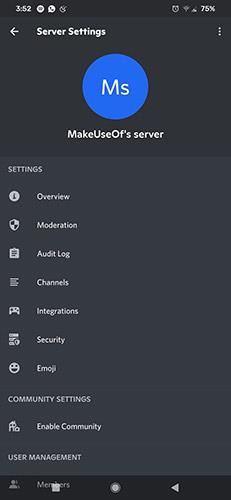
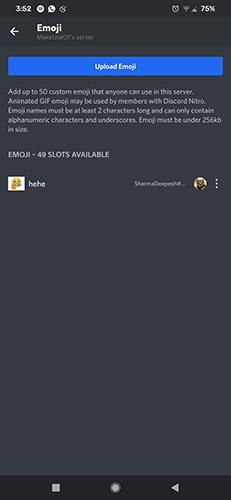
Discord chargera le fichier et confirmera si vous souhaitez le télécharger. Vous avez également la possibilité de recadrer l'image ici. Cliquez sur Télécharger pour terminer l'ajout d'émoticônes au serveur .
Vous trouverez ci-dessous les conditions requises pour télécharger des emoji :
1. La taille de l’image doit être inférieure à 256 Ko.
2. Les noms d’émoji doivent comporter au moins deux caractères.
3. Les noms d'émoticônes ne peuvent inclure que des caractères alphanumériques et des traits de soulignement.
4. Pour les emoji animés, un compte Discord Nitro est requis.
Mieux exprimer vos émotions avec les emojis
Discord est une plateforme de gestion de groupe idéale pour les individus et les organisations. Sur Discord, vous pouvez définir des rôles, créer de nouveaux canaux texte et vocaux, ajouter de nouveaux emojis, et bien plus encore. Bien que d'autres applications de communication offrent également des fonctionnalités similaires, Discord reste la meilleure option parmi toutes les applications de communication.
En plus des emojis, Discord permet également aux utilisateurs de créer des autocollants personnalisés pour leurs serveurs. Veuillez noter que vous aurez besoin d'un compte Nitro pour pouvoir ajouter des autocollants sur votre serveur.
J'espère que vous réussirez.
Découvrez comment utiliser Wox pour lancer vos applications, exécuter des commandes et plus encore, instantanément.
Découvrez comment créer un cercle jaune autour du pointeur de la souris pour le mettre en surbrillance sur Windows 10. Suivez ces étapes faciles pour améliorer votre expérience utilisateur.
Découvrez pourquoi l
Sous Windows 11, configurez facilement des raccourcis pour accéder rapidement à des dossiers spéciaux dans votre menu Démarrer.
Découvrez comment résoudre l
Découvrez comment utiliser un disque dur externe avec un Chromebook pour transférer et stocker vos fichiers en toute sécurité. Suivez nos étapes pour un usage optimal.
Dans ce guide, vous apprendrez les étapes pour toujours utiliser une adresse MAC aléatoire pour votre adaptateur WiFi sous Windows 10. Optimisez votre sécurité en ligne!
Découvrez comment désinstaller Internet Explorer 11 sur Windows 10 pour optimiser l'espace de votre disque dur.
Découvrez comment utiliser Smart Defrag, un logiciel de défragmentation de disque dur gratuit et efficace, pour améliorer les performances de votre ordinateur.
Le moyen le plus simple de déverrouiller du contenu et de protéger tous les appareils avec un VPN crypté est de partager la connexion VPN via un point d








